Windows10系统之家 - 安全纯净无插件系统之家win10专业版下载安装
时间:2018-03-16 10:51:55 来源:Windows10之家 作者:hua2017
在win10系统中,新增加了很多功能,比如画中画功能,可以让我们在观看视频的时候又能同时对电脑中的应用进行操作,实现工作娱乐两不误,那么windows10系统怎么设置画中画功能呢,下面给大家分享一下具体的图文步骤供大家参考。
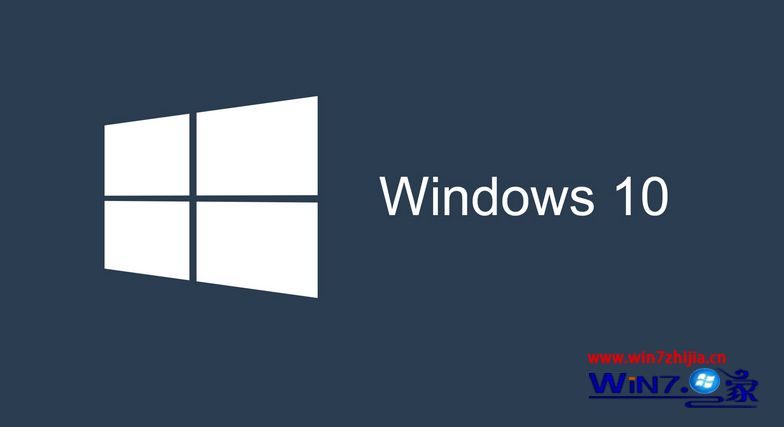
win10画中画功能是什么:
比方说当你检查电子邮件,又不想因此而中断正在观看的电影时,你就可以点击这个按钮将视频缩小显示。之后无论桌面上打开多少应用,当前视频都会以小窗口的形式覆盖到窗口最上层继续播放,真正做到了工作娱乐都兼得。
win10画中画怎么设置:
1、使用win10电影和电视播放一个视频,然后在左下角找那个“以最小模式播放”按钮;

2、进入最小模式后,鼠标放在播放器上,会在右下角出现一个“退出最小模式”按钮,点击之后播放器恢复正常。
关于Windows10系统设置画中画功能的方法就给大家介绍到这边了,感兴趣的用户们不妨可以采取上面的方法来进行设置吧。
热门教程
热门系统下载
热门资讯





























